Önmagukban a Denverrel való felállítása és együttműködése - egyszerű megoldások érthető szavakkal

- 3415
- 762
- Boros Patrik
Maga Denver egy szoftverhéj, amely magában foglalja a megfelelő eloszlásokat és modulokat, amelyek lehetővé teszik a webhelyek közvetlenül a helyi számítógépen történő fejlesztését, tesztelését és hibakeresését, anélkül, hogy be kellene lépni az internetbe.

Denver -t hagyományosan a webfejlesztők egyik releváns és hatékony eszközének tekintik. A beállítás és a hibakeresési erőteljes eszközök, a helyi szerveren lévő webhelyek kényelmes fejlesztésének és tesztelésének lehetősége ideális feltételeket teremtenek a hálózaton lévő webhelyük kockázata nélkül.
Denverrel való együttműködés - maga a szerver jellemzői
Mielőtt konfigurálná a Denver -t, figyelembe kell venni a szerver néhány árnyalatát. Mindenekelőtt a Denver kulcsfontosságú jellemzője, hogy egyszerre több webprojektkel támogatja a munkát, mindegyik elhelyezkedése külön a virtuális gazdagépen. Ehhez minden projekthez külön mappát hoznak létre. Az ilyen házigazdák létrehozása automatikusan van.
Ahogyan a gyakorlat azt mutatja, a Denwer konfiguráció nem különösebben nehéz, de továbbra is fontos, hogy figyelembe vegye a hatékony és stabil működés számos kulcsfontosságú paraméterét. Először is, hogyan kell dolgozni egy Denverrel, mit kell figyelembe venni a konfiguráció miatt?
Ennek a szoftvermegoldásnak az összes összetevője már teljesen konfigurálva van, készen áll a működésre. Beleértve az SSL -t, a MySQL kódolást és más szoftver eszközöket. Ha szükséges, a felhasználó manuálisan frissítheti a Denverben szereplő bármely szolgáltatást. Ebből a célból a disztribúciók új verzióit egyszerűen másolják egy új mappában.
A telepítés befejezése után ismét megjelenik a böngészőablak, tájékozva a telepítés befejezéséről. Biztonságosan bezárható. A program elindításához megtaláljuk a Denwer parancsikont az asztalon - kétszer kattintva futtassuk a szerverünket.
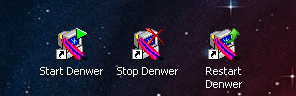
Kattintson a Start Denwer elemre
Természetesen egy ideig el kell indítani a programot. És az alkalmazás betöltése után a panelen két ikon észrevehető - ha van ilyen, az indítás normálisan telt el. Amikor megnyitjuk a "számítógépemet", látni fogjuk a Z virtuális lemez megjelenését a számítógépen.
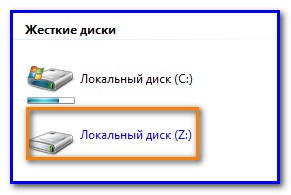
Megyek hozzá, több mappát észlelhetünk. Ebben az esetben csak az otthoni mappát érdekli.
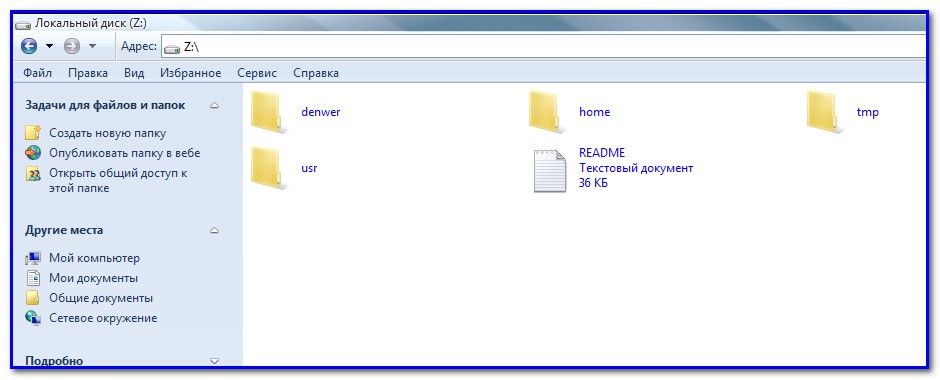
És itt már észreveszjük több mappa jelenlétét - a localhost és a teszt1.RU, amely két helyi oldalon gyökér lesz. Az első egy segédprogramkészletet tartalmaz az adatbázissal való munka során, a második mappában van egy teszthely egy weboldalas.
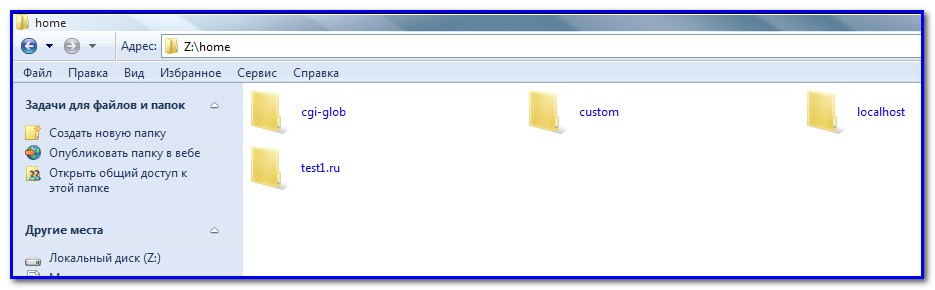
Hagyjuk, hogy az adatbázissal dolgozzunk. Itt a Denverrel való együttműködéshez bármilyen böngészőt indítunk a localhost vagy a http: // localhost beírásával. Ezután üzenetet fogunk látni a szerver működéséről.
Ezután a Denver konfigurálásához ezt az oldalt a "segédprogram" fejlécjéig súroljuk - sok linket fogunk látni. Válassza ki a "phpmyadmin - DBMS adminisztráció mysql" sort, majd új ablakot fogunk látni.
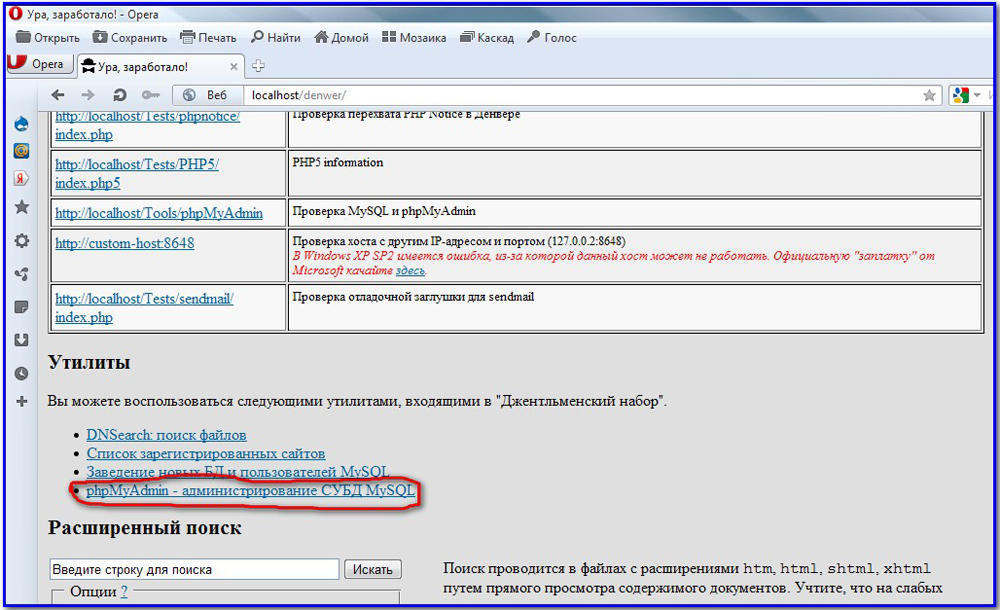
Belépjük a latinot az adatbázis új adatbázis -mezőjébe, csak a létrehozás megnyomásával marad, és új ablaknak kell megjelennie.
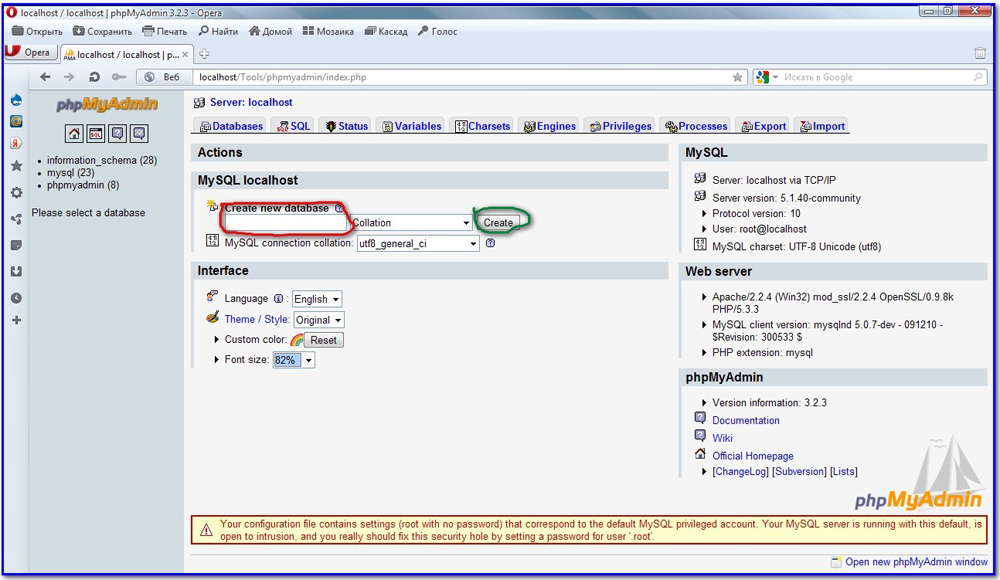
Már nem kell semmit tennie, csak kattintson a Privilégák fülre a továbblépéshez.
Amikor megnyomja az új felhasználó hozzáadását, új ablakot fogunk látni, amelyben számos információt meg kell adnia:
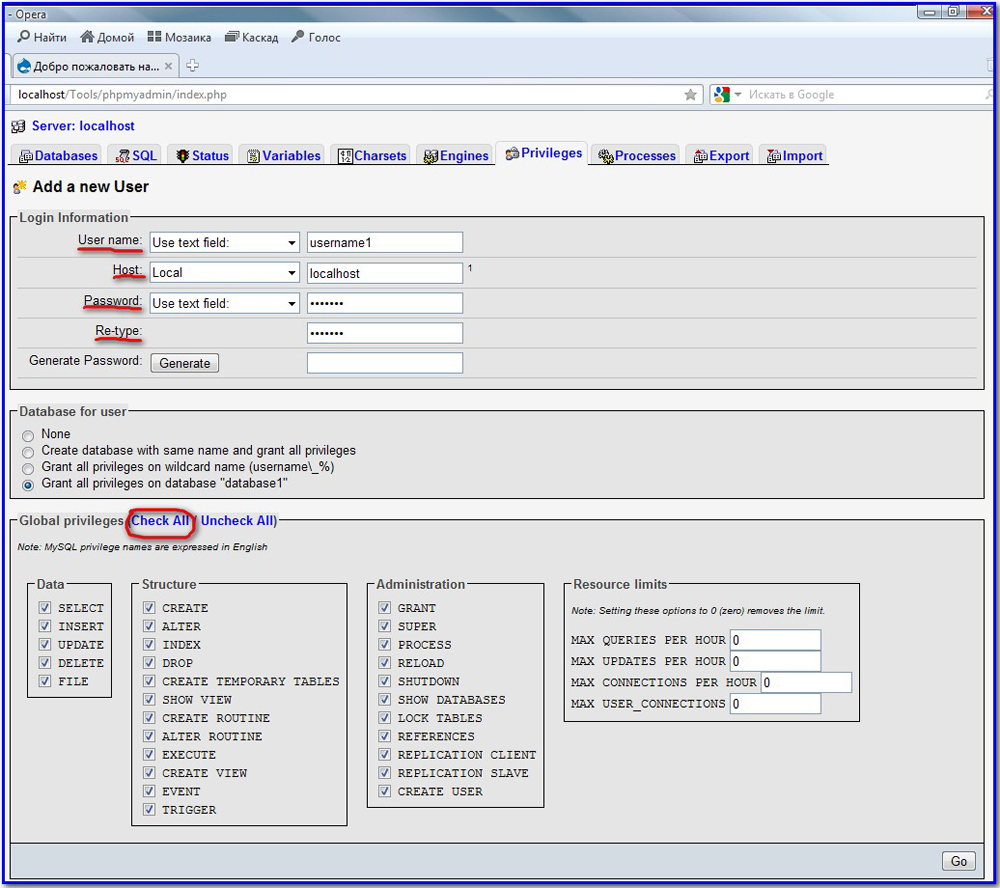
- Felhasználónév - Jelölje meg a felhasználónevet.
- HOST - Itt jelöljük a localhostot vagy a legördülő listából, amelyet választhat a Local.
- Jelszó és re -típus - Itt meg kell adnia a jelszót. Vagy generálható a generáció használatával. Ne feledje azonban, hogy jobb, ha valahol javítani, még mindig szükségünk van rá a jövőben.
Az alábbiakban észreveszjük a globális kiváltságok blokkját. Itt kell kiemelni az összes lehetőséget az összes ellenőrzés gomb segítségével. Akkor csak megmarad, hogy megnyomja a Go -t a jobb sarokban, miután befejeztük a munkát. Csak csak gratulálok - ha ezeket a lépéseket megteszik, sikeresen megbirkózott az új adatbázis létrehozásával. Ezután folytatjuk annak közvetlen felhasználását webhelyünk hatékony és stabil működéséhez.
Hogyan kell dolgozni egy Denverrel - folytassa a CMS telepítését
A vállak mögött már van egy meglehetősen komoly munka szegmens, mert nemcsak a szerver telepítését és konfigurálását sikerült, hanem még saját adatbázisunkat is létrehozhattuk. Most meg kell értenie, hogyan lehet felhasználni a kapott erőforrásokat a kívánt webhely fejlesztésére és tesztelésére.
Ehhez telepítenünk kell egy bizonyos CMS -t, amely közül választhat, amely a webhely működtetésére szolgál. De a CMS telepítésekor minden bizonnyal szükségünk lesz bizonyos információkra, ezért azonnal megjelöljük őket valahol a papíron vagy a fájlban - beleértve az adatbázis nevét, közvetlenül az adatbázis -felhasználó nevét és jelszavát.
Nincs különösebb nehézség a CMS telepítéséhez a helyi szerverre, csak hajtsa végre a következő eljárást:
- Létrehozni egy kulcsfontosságú mappát, amelyben webhelyünk megtalálható.
- A szükséges mappákat és fájlokat továbbítják erre az új könyvtárba.
- Töltse le újra a szerverünk Denver -t.
- És továbbra is csak a CMS telepítése.
Példaként fontoljuk meg a most népszerű CMS WordPress motorral való együttműködést. Más CM -ek természetesen feltételezhetnek bizonyos árnyalatokat, de az általános elv szinte mindig teljesen univerzális.
- A webhely gyökérmappájának létrehozásához nyissa meg a Z lemezt, lépjen a Kezdőlap mappába. Itt készít egy új mappát, amelynek nevét latinnal kell beállítani, ha szükséges, hozzáadhat számokat. Ezután meg kell nyitnunk ezt az új, már létrehozott mappát - és hozzá kell adnunk egy újabb, a www nevű.
- Az összes CMS WordPress mappát és fájlt átadjuk erre a www mappába.
- Akkor újra kell indítanunk a szerverünket.
- A WordPress telepítését ténylegesen végezzük el, ebben az esetben nincsenek különleges nehézségek és árnyalatok. Miután újraindítottuk a Denver szerverét, a mappa nevét a böngésző címsorában kell feltüntetni.
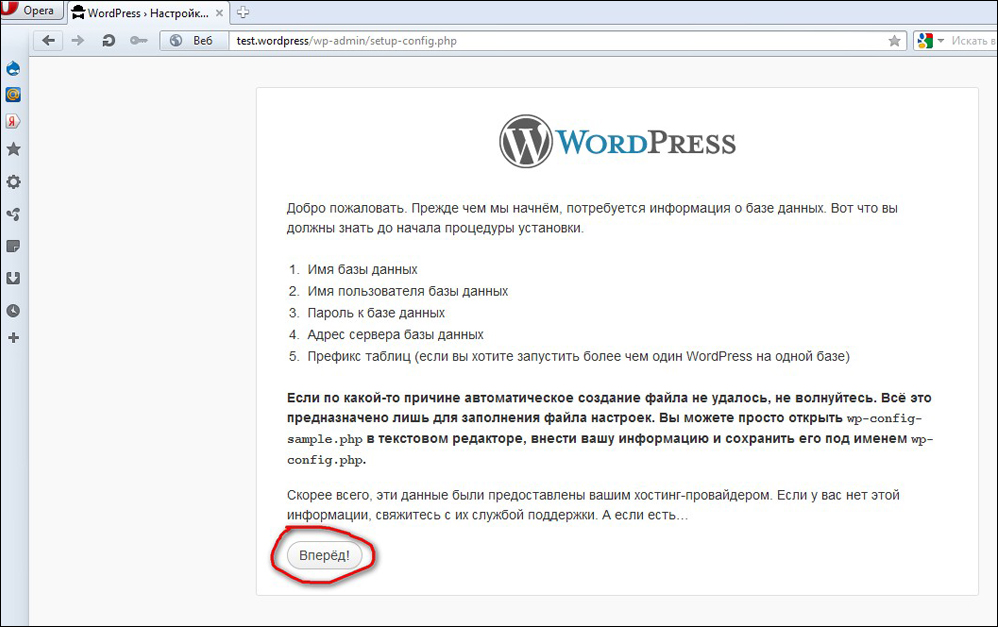
- Miután megnyomta az „előre” és kitöltötte az összes mezőt a telepítési oldalon, vegye figyelembe a magyarázatot, ahol és mit kell feltüntetni. Itt csak követnie kell a WordPress telepítéséhez szükséges utasításokat és tippeket - és hamarosan a telepítés sikeresen véget ér.
Így megtanultuk, hogyan kell telepíteni, konfigurálni Denver -t és dolgozni vele.
Denver modern képességei ideálisak a stabil munkához, a webhely helyes fejlesztésével és tesztelésével anélkül, hogy a hálózaton el kellene küldeniük.
Cikkünkben megvizsgáltuk a Denwer telepítésének és együttműködésének fő szakaszát. A kezdethez e információ legtöbb projektje elegendő - a telepítés szakaszai, a szerver indítása, annak beállításai, a bázis létrehozása és a teljes választott webhely elindítása átadtak. Vagyis megvizsgáltuk az egész életciklusot, hogy megkezdjük a webhely fejlesztését - a többi csak a türelmétől és tehetségétől függ, kívánunk sikeres fejlesztést és a nagy minőségű és népszerű internetes erőforrások tesztelését.
- « Hogyan lehet elkészíteni, megmutatni és elrejteni a határokat az Excel fájlban
- Minden a ReadyBoost funkcióiról »

